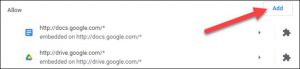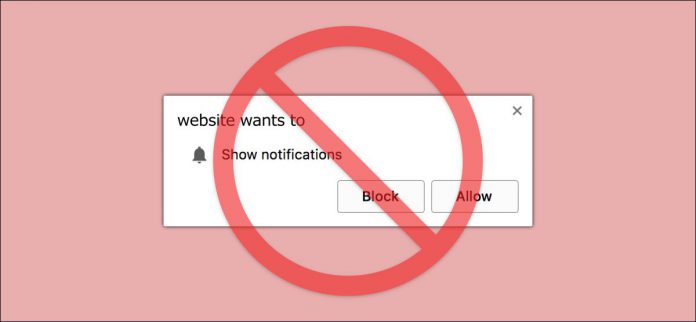بسیاری از سایت ها برای نمایش اعلان ها از شما اجازه می خواهند. در حالی که اعلان های کروم ممکن است برای برخی از سایت ها مفید باشد و پیغام های بازشو هم می تواند آزاردهنده باشد. در این آموزش روش غیر فعال کردن اعلان شناور پیام (نمایش نوتیفیکیشن) در مرورگر گوگل کروم را توضیح خواهیم داد.
روش غیرفعال کردن اعلان های مرورگر گوگل کروم
اگر اعلان های هیچ وب سایتی برای شما مهم نمی باشد ، می توانید درخواست ها را به طور کامل از تنظیمات کروم مسدود نمایید.
ابتدا مرورگر گوگل کروم را در ویندوز ، مک یا Linux خود باز کنید و سپس بر روی آیکن منوی سه نقطه در گوشه سمت راست بالای پنجره کلیک کنید.
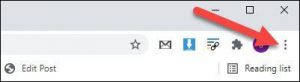
در مرحله بعد گزینه Settings را از منوی کشویی انتخاب نمایید.
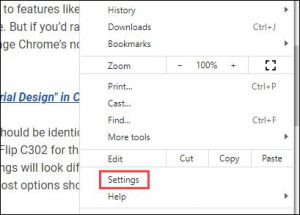
سپس صفحه تنظیمات را سمت پایین بیاورید و گزینه Site Settings را انتخاب کنید.
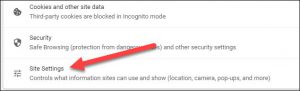
در بخش Permissions بر روی Notifications کلیک نمایید.

در نهایت گزینه Sites can ask to send notifications را در بالای صفحه غیر فعال کنید.

روش متوقف کردن اعلان های کروم برای سایت های خاص
شاید شما به سایتی اجازه ارسال اعلان ها را داده اید و اکنون می خواهید آنها را متوقف نمایید و همچنین می توانید اعلان های کروم را به صورت جداگانه توسط وب سایت مدیریت کنید.
ابتدا مرورگر کروم را در کامپیوتر خو باز نمایید و سپس بر روی آیکن منوی سه نقطه در گوشه سمت راست بالای پنجره کلیک کنید.
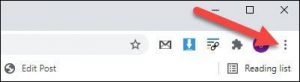
گزینه Settings را از منوی کشویی انتخاب نمایید.
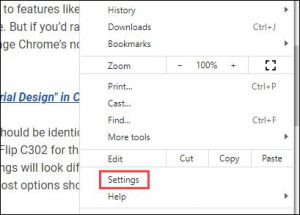
سپس صفحه تنظیمات را سمت پایین بیاورید و گزینه Site Settings را انتخاب کنید.
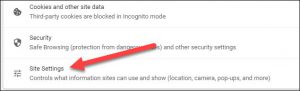
در بخش Permissions بر روی Notifications کلیک نمایید.
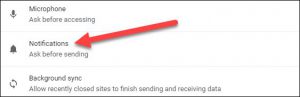
اکنون مجموعه ای از سایت ها را در این صفحه را مشاهده خواهید کرد، که اگر قبلاً سایتی را از ارسال اعلان منع کرده اید ، آن را در بالا مشاهده خواهید کرد و در زیر ، در قسمت Allow ، همه سایت هایی وجود دارد که به آنها اجازه ارسال اعلان ها را داده اید.
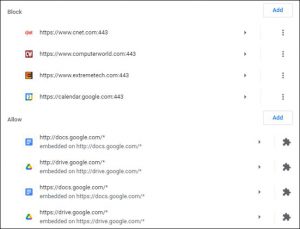
بر روی آیکن منوی سه نقطه در کنار یک سایت کلیک کنید تا اجازه ، مسدود کردن ، ویرایش کردن URL یا حذف کامل آن داده شود.
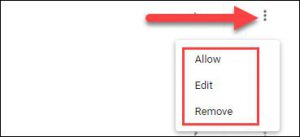
همچنین می توانید بر روی دکمه Add برای اضافه کردن به لیست Block یا Allow کلیک کنید تا آدرس وب سایت را به صورت دستی وارد کنید.